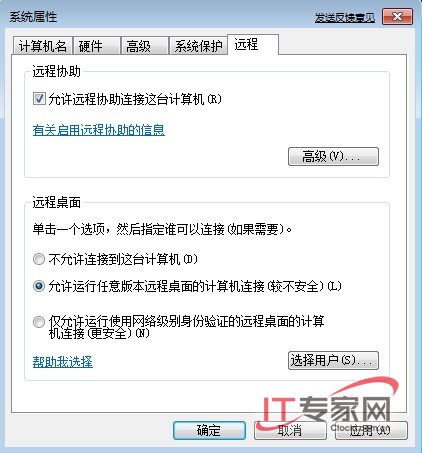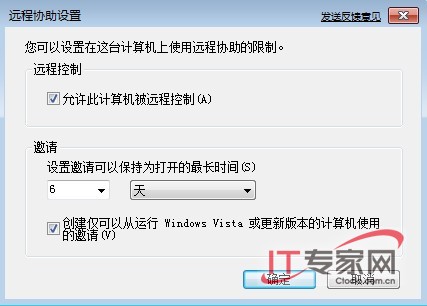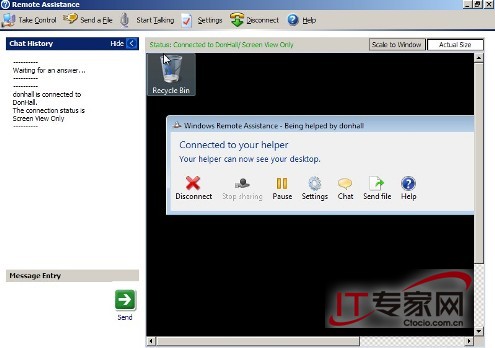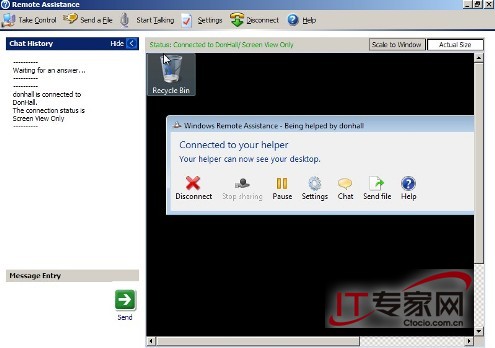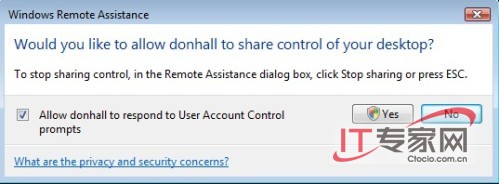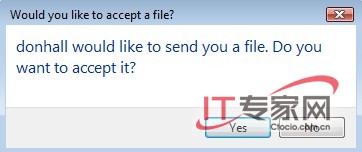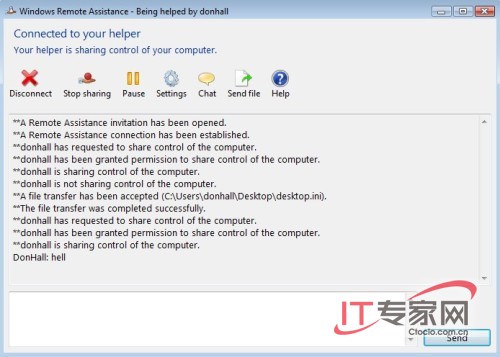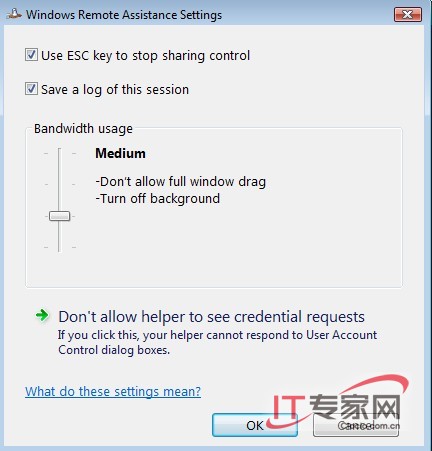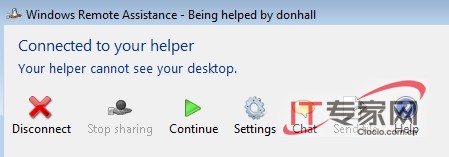遠程協助並不是Windows 中才有的功能因為遠程桌面的存在它通常是被大家所忽略其實遠程協助有其不可替代的優勢比如協助雙方的交互這是遠程桌面所沒有的在Widnows 系統中遠程協助有哪些新的變化呢?我們一起來進行一個測試
開啟遠程協助
右鍵單擊計算機圖標選擇屬性系統設置窗口點擊左側任務窗格中的遠程設置彈出系統屬性設置面板定位到遠程標簽頁下勾選允許遠程協助連接這台計算機最後應用退出即可(圖)
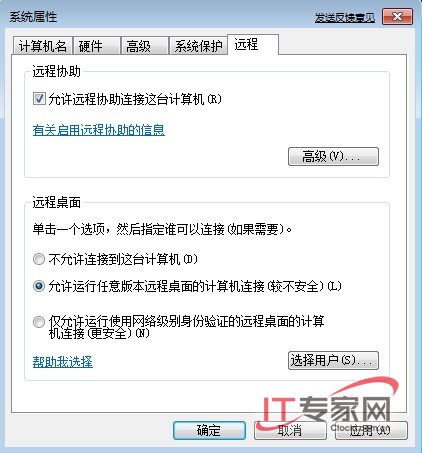
當然我們可點擊高級進行進一步的設置設置邀請可以保持為打開的最長時間時間以分鐘小時天為計超過了這個時間就會超時退出協助狀態此外出於安全性考慮我們可選擇創建僅可以以運行Windows Vista或者更新版本的計算機使用的邀請以限制可供協助的被邀請方的系統(圖)
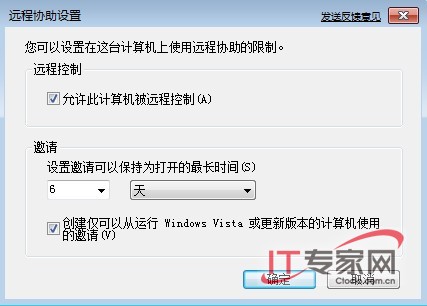
創建邀請文件
依次點擊開始→幫助和支持打開Windows幫助和支持窗口Windows 的幫助和支持需要聯網訪問相應的頁面下載相應的信息不過創建遠程協助文件我們並不需要連網點擊工具欄中的詢問進入對於的頁面點擊頁面中的Windows Remote Assistance鏈接可彈出遠程協助邀請文件創建向導在此有兩個選項一個是邀請信任的人幫助您一個是幫助邀請人我們就選擇第一個進入邀請方式選擇窗口我們選擇並點擊將該邀請保存為文件彈出另存為窗口我們選擇一個路徑保存邀請文件即可邀請文件保存完畢後會彈出等待傳入對話框並且會自動生成隨機一個連接密碼(圖)
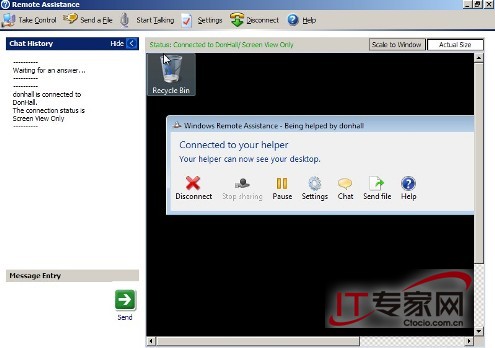
如上圖所示這是Windows 遠程協助的一個新特性我們知道Vista中的遠程協助邀請文件的密碼是在創建過程中由用戶定義的而且這樣密碼一旦設置就不能更改除非你創建新的邀請文件Windows 隨機生成遠程協助密碼無疑大大地提升了遠程協助的安全性杜絕了惡意連接另外當需要遠程協助時雙擊打開邀請文件每次會生成不同的連接密碼
遠程協助測試
下面我們將剛才在Windows 中創建的邀請問文件發送到一台Windows XP的主機上然後對通過它對Windows 進行遠程協助測試
雙擊XP中的該邀請文件彈出對話框提示輸入密碼我們輸入Windows 的連接端隨機生成的密碼後成功連接到Windows 此時Windows 彈出對話框詢問是否允許連接的你的計算機單擊是後遠程協助的連接就完成了此時所有的菜單都激活同時遠程Windows 的桌面也顯示出來(圖)
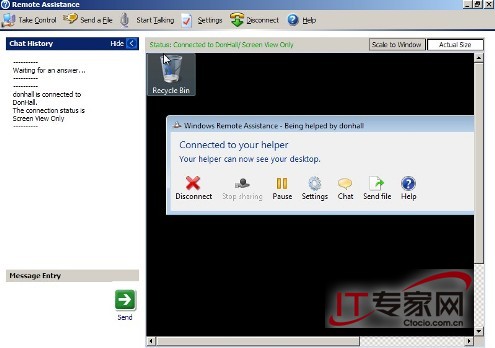
()獲得控制權
單擊XP防遠程協助面板中的Take Control申請控制權此時在Windows 方會彈出對話框詢問是否授權已經UAC的設置情況當授權後XP方就可完成控制Windows 了(圖)
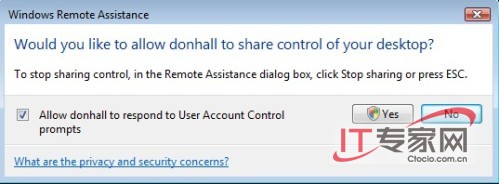
()協助操作
當協助方獲得授權後就可以進行各種協助操作了主要包括以下幾個方面
發送文件單擊協助面板中的Send a File彈出選擇文件對話框選擇好要發生的文件後單擊Send File後在Windows 方就會彈出對話框許可那我是否接收如果接收就可將文件保存下來完成文件的發送(圖)
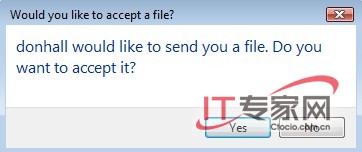
發起會話單擊協助面板上的Chat可在協助方和被協助方直接進行對話在會話框中輸入文字單擊send可將消息發生過去 (圖)
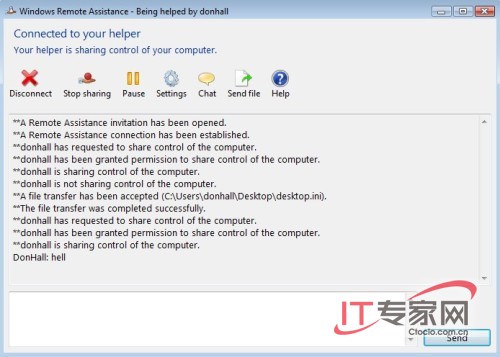
協助設置單擊協助面板上的Settings可進行設置包括快捷鍵的設置日志文件的設置桌面背景的設置(圖)
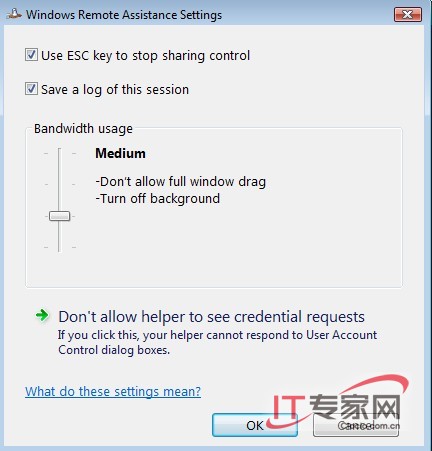
控制項在協助面板中有三個控制按鈕其中Disconnetct是用來斷開雙方的協助連接Stop sharing是回收控制權Continue/Stop是切換是否共享桌面(圖)
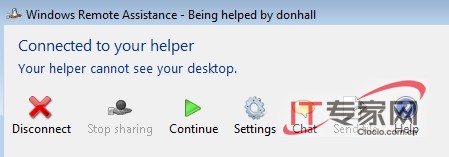
通過上面的測試可以看到Windows 遠程協助較以前的版本在在安全性上有了一定的改進其實只有善用挖掘遠程協助還是一項非常有用的功能
From:http://tw.wingwit.com/Article/Network/201311/29907.html